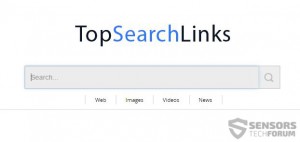 Eine neue Browser-Hijacking-Software wurde berichtet, die Suchmaschine topsearchlinks wurde Einstellung(.)als Startseite oder eine neue Registerkarte der Benutzer-PCs net. Die verdächtige Software hat den besonderen Charakter, den Webbrowser der Benutzereinstellungen so zu ändern, dass Informationen gesammelt oder gezielte oder werbefinanzierte Suchergebnisse angezeigt werden.
Eine neue Browser-Hijacking-Software wurde berichtet, die Suchmaschine topsearchlinks wurde Einstellung(.)als Startseite oder eine neue Registerkarte der Benutzer-PCs net. Die verdächtige Software hat den besonderen Charakter, den Webbrowser der Benutzereinstellungen so zu ändern, dass Informationen gesammelt oder gezielte oder werbefinanzierte Suchergebnisse angezeigt werden.
| Name | Topsearchlinks(.)Netto- |
| Art | Browser Hijacker |
| kurze Beschreibung | Die Software kann verschiedene unerwünschte Aktivitäten auf dem Benutzer-PC ausführen. |
| Symptome | Der Benutzer kann werbefinanzierte Suchergebnisse sowie Verlangsamungen und Einfrierungen des PCs beobachten. |
| Verteilungsmethode | Via anderen PUPs, durch die Bündelung oder besuchen Sie eine verdächtige Drittanbieter-Website, dass die Werbung ist es installiert. |
| Detection Tool | Laden Sie Malware Removal Tool, um festzustellen, ob Ihr System von Malware betroffen ist |
| Benutzererfahrung | Registriert unserem Forum diskutieren Topsearchlinks(.)Netto-. |
Topsearchlinks(.)net Browser Hijacker - Verbreitung
Um auf viele Benutzer verteilt zu werden, wird die mit Topsearchlings verknüpfte Browser-Änderungssoftware verwendet(.)net verwendet möglicherweise eine Technik namens Bundling Download. Dies kann das Einschließen von Topsearchlinks sein(.)Netzsoftware im kostenlosen Installationsprogramm eines Programms, das Benutzer täglich herunterladen. Möglicherweise ist im Installationsprogramm eines Programms, das von einer Software heruntergeladen wurde, die Websites oder Torrent-Websites bereitstellt, auf gebündelte Software gestoßen.
Die PUP(Potentiell unerwünschte Programme) befindet sich normalerweise in einem der Installationsschritte und wird dem Setup als kostenloses Extra hinzugefügt. Oft neigen Benutzer dazu, diese Schritte zu ignorieren, indem sie sich schnell durch die Installationsprogramme klicken, und manchmal haben einige dieser Anwendungen nicht einmal solche Schritte. Stattdessen, Sie haben die in der EULA-Vereinbarung erwähnte Installation. Aus diesem Grund ist bei der Installation neuer Software Vorsicht geboten.
Topsearchlinks(.)net Browser Hijacker im Detail
Einmal auf dem Computer installiert, Das Programm kann seine Programmdateien in einigen der am häufigsten verwendeten Anwendungsordner platzieren:
Nachdem dies geschehen ist, Diese Software kann dann beginnen, den Browser zu ändern, indem sie ihm eine Erweiterung hinzufügt. Dies kann in Google Chrome beobachtet werden, Mozilla Firefox, Internet Explorer oder Safari-Browser. Einige der Berechtigungen der Erweiterung ermöglichen es ihr möglicherweise, die neue Registerkarte und die Startseite des Benutzers in Topsearchlinks zu ändern(.)Netto- – eine verdächtige Suchmaschine, die ein Scherz sein kann.
Als die Suchmaschine selbst recherchierte, es dauerte nicht lange, um das festzustellen es wurden Cookies verwendet, und es gab keine HTTPs - etwas, das für Suchmaschinen höchst ungewöhnlich ist.
Weiter, es wurde zu einem Ask umgeleitet(.)com Ergebnisseite, die werbefinanziert wurde, was weiter darauf hindeutet, dass es sich um eine Scherzsuchmaschine handeln könnte, schon seit Es gab keine eigene Suchergebnisdatenbank.
Nicht nur das, Die Datenschutzbestimmungen der Suchmaschine legen jedoch nahe, dass es viele gibt Links von Drittanbietern verwendet werden, und sie tragen keine Verantwortung für sie:
Dieses Detail kann sich auf eine große Anzahl von Websites von Drittanbietern beziehen, für die diese Hoax-Suchmaschine möglicherweise Werbung macht und den Datenverkehr fördert. Solche Websites können für den Benutzer auf unterschiedliche Weise gefährlich sein. Die Gefahren, die mit Websites von Drittanbietern verbunden sind, die möglicherweise durch Entführer wie die Topsearchlinks beworben werden(.)net one kann in zwei Unterkategorien eingeteilt werden:
- Websites, auf denen nach finanziellen und persönlichen Informationen gesucht werden kann, indem der Benutzer betrogen wird.
- URLs, die den Benutzer möglicherweise mit Malware infizieren.
In der Regel, Solche PUPs werden von herkömmlicher Antivirensoftware nicht erkannt, Aus diesem Grund empfehlen wir dringend, sie mithilfe einer fortschrittlichen Anti-Malware-Software zu entfernen, die indirekte werbefinanzierte Risiken wie Topsearchlinks erkennt(.)Netto-Browser-Hijacker.
entfernen Topsearchlinks(.)net Browser Hijacker
Um diese Software vollständig von Ihrem Computer zu entfernen, Wir empfehlen Ihnen, die unten stehende Entfernungsanleitung folgen, weil sie so angeordnet sind, dass Sie die effektivsten Methoden ausprobieren und Geld für IT-Experten sparen, die Ihren Computer reparieren. Weiter, Es wird empfohlen, ein Anti-Malware-Programm herunterzuladen, das Sie vor zukünftigen werbefinanzierten Anwendungen und Malware-Eingriffen schützt.
Topsearchlinks löschen(.)net unter Windows und Ihrem Browser
entfernen Topsearchlinks(.)net automatisch durch eine erweiterte Anti-Malware-Programm herunterzuladen.
- Fenster
- Mac OS X
- Google Chrome
- Mozilla Firefox
- Microsoft Edge-
- Safari
- Internet Explorer
- Stop-Popups stoppen
So entfernen Sie Topsearchlinks(.)Netz von Windows.
Schritt 1: Nach Topsearchlinks suchen(.)Netz mit SpyHunter Anti-Malware-Tool



Schritt 2: Starten Sie Ihren PC im abgesicherten Modus





Schritt 3: Deinstallieren Sie Topsearchlinks(.)net und zugehörige Software unter Windows
Deinstallationsschritte für Windows 11



Deinstallationsschritte für Windows 10 und ältere Versionen
Hier ist ein Verfahren, in wenigen einfachen Schritten der in der Lage sein sollte, die meisten Programme deinstallieren. Egal ob Sie mit Windows arbeiten 10, 8, 7, Vista oder XP, diese Schritte werden den Job zu erledigen. Ziehen Sie das Programm oder den entsprechenden Ordner in den Papierkorb kann eine sehr schlechte Entscheidung. Wenn Sie das tun, Bits und Stücke des Programms zurückbleiben, und das kann zu instabilen Arbeit von Ihrem PC führen, Fehler mit den Dateitypzuordnungen und anderen unangenehmen Tätigkeiten. Der richtige Weg, um ein Programm von Ihrem Computer zu erhalten, ist es zu deinstallieren. Um das zu tun:


 Folgen Sie den Anweisungen oben und Sie werden erfolgreich die meisten Programme deinstallieren.
Folgen Sie den Anweisungen oben und Sie werden erfolgreich die meisten Programme deinstallieren.
Schritt 4: Bereinigen Sie alle Register, Created by Topsearchlinks(.)net on Your PC.
Die in der Regel gezielt Register von Windows-Rechnern sind die folgenden:
- HKEY_LOCAL_MACHINE Software Microsoft Windows Currentversion Run
- HKEY_CURRENT_USER Software Microsoft Windows Currentversion Run
- HKEY_LOCAL_MACHINE Software Microsoft Windows Currentversion RunOnce
- HKEY_CURRENT_USER Software Microsoft Windows Currentversion RunOnce
Sie können auf sie zugreifen, indem Sie den Windows-Registrierungs-Editor und löschen Sie alle Werte öffnen, erstellt von Topsearchlinks(.)net dort. Dies kann passieren, darunter indem Sie die Schritte:


 Spitze: Um einen Virus erstellten Wert zu finden, Sie können sich auf der rechten Maustaste und klicken Sie auf "Ändern" um zu sehen, welche Datei es wird ausgeführt. Ist dies der Virus Speicherort, Entfernen Sie den Wert.
Spitze: Um einen Virus erstellten Wert zu finden, Sie können sich auf der rechten Maustaste und klicken Sie auf "Ändern" um zu sehen, welche Datei es wird ausgeführt. Ist dies der Virus Speicherort, Entfernen Sie den Wert.
Video Removal Guide for Topsearchlinks(.)Netto- (Fenster).
Topsearchlinks loswerden(.)net von Mac OS X..
Schritt 1: Deinstallieren Sie Topsearchlinks(.)net und die zugehörigen Dateien und Objekte entfernen





Ihr Mac zeigt Ihnen dann eine Liste der Elemente, die automatisch gestartet werden, wenn Sie sich einloggen. Suchen Sie nach verdächtigen Apps, die mit Topsearchlinks identisch oder ähnlich sind(.)Netto-. Überprüfen Sie die App, die Sie vom Laufen automatisch beenden möchten und wählen Sie dann auf der Minus ("-") Symbol, um es zu verstecken.
- Gehe zu Finder.
- In der Suchleiste den Namen der Anwendung, die Sie entfernen möchten,.
- Oberhalb der Suchleiste ändern, um die zwei Drop-Down-Menüs "Systemdateien" und "Sind inklusive" so dass Sie alle Dateien im Zusammenhang mit der Anwendung sehen können, das Sie entfernen möchten. Beachten Sie, dass einige der Dateien nicht in der App in Beziehung gesetzt werden kann, so sehr vorsichtig sein, welche Dateien Sie löschen.
- Wenn alle Dateien sind verwandte, halte das ⌘ + A Tasten, um sie auszuwählen und fahren sie dann zu "Müll".
Falls Sie Topsearchlinks nicht entfernen können(.)Netz über Schritt 1 über:
Für den Fall, können Sie nicht die Virus-Dateien und Objekten in Ihren Anwendungen oder an anderen Orten finden wir oben gezeigt haben, Sie können in den Bibliotheken Ihres Mac für sie manuell suchen. Doch bevor dies zu tun, bitte den Disclaimer unten lesen:



Sie können den gleichen Vorgang mit den folgenden anderen wiederholen Bibliothek Verzeichnisse:
→ ~ / Library / Launchagents
/Library / LaunchDaemons
Spitze: ~ ist es absichtlich, denn es führt mehr LaunchAgents- zu.
Schritt 2: Suchen und entfernen Sie Topsearchlinks(.)net-Dateien von Ihrem Mac
Wenn Sie auf Ihrem Mac Probleme aufgrund unerwünschter Skripte und Programme wie Topsearchlinks haben(.)Netto-, der empfohlene Weg, um die Bedrohung zu beseitigen ist durch ein Anti-Malware-Programm. SpyHunter für Mac bietet erweiterte Sicherheitsfunktionen sowie andere Module, die die Sicherheit Ihres Mac verbessern und ihn in Zukunft schützen.
Video Removal Guide for Topsearchlinks(.)Netto- (Mac)
entfernen Topsearchlinks(.)net von Google Chrome.
Schritt 1: Starten Sie Google Chrome und öffnen Sie das Drop-Menü

Schritt 2: Bewegen Sie den Mauszeiger über "Werkzeuge" und dann aus dem erweiterten Menü wählen "Extensions"

Schritt 3: Aus der geöffneten "Extensions" Menü suchen Sie die unerwünschte Erweiterung und klicken Sie auf den "Entfernen" Taste.

Schritt 4: Nach der Erweiterung wird entfernt, Neustart von Google Chrome durch Schließen sie aus dem roten "X" Schaltfläche in der oberen rechten Ecke und starten Sie es erneut.
Topsearchlinks löschen(.)Netz von Mozilla Firefox.
Schritt 1: Starten Sie Mozilla Firefox. Öffnen Sie das Menü Fenster:

Schritt 2: Wählen Sie das "Add-ons" Symbol aus dem Menü.

Schritt 3: Wählen Sie die unerwünschte Erweiterung und klicken Sie auf "Entfernen"

Schritt 4: Nach der Erweiterung wird entfernt, Neustart Mozilla Firefox durch Schließen sie aus dem roten "X" Schaltfläche in der oberen rechten Ecke und starten Sie es erneut.
Deinstallieren Sie Topsearchlinks(.)Netz von Microsoft Edge.
Schritt 1: Starten Sie den Edge-Browser.
Schritt 2: Öffnen Sie das Drop-Menü, indem Sie auf das Symbol in der oberen rechten Ecke klicken.

Schritt 3: Wählen Sie im Dropdown-Menü wählen "Extensions".

Schritt 4: Wählen Sie die mutmaßlich bösartige Erweiterung aus, die Sie entfernen möchten, und klicken Sie dann auf das Zahnradsymbol.

Schritt 5: Entfernen Sie die schädliche Erweiterung, indem Sie nach unten scrollen und dann auf Deinstallieren klicken.

entfernen Topsearchlinks(.)Netz von Safari
Schritt 1: Starten Sie die Safari-App.
Schritt 2: Nachdem Sie den Mauszeiger an den oberen Rand des Bildschirms schweben, Klicken Sie auf den Safari-Text, um das Dropdown-Menü zu öffnen.
Schritt 3: Wählen Sie im Menü, klicke auf "Einstellungen".

Schritt 4: Danach, Wählen Sie die Registerkarte Erweiterungen.

Schritt 5: Klicken Sie einmal auf die Erweiterung, die Sie entfernen möchten.
Schritt 6: Klicken Sie auf 'Deinstallieren'.

Ein Popup-Fenster erscheint, die um Bestätigung zur Deinstallation die Erweiterung. Wählen 'Deinstallieren' wieder, und die Topsearchlinks(.)net werden entfernt.
Beseitigen Sie Topsearchlinks(.)Netz aus dem Internet Explorer.
Schritt 1: Starten Sie Internet Explorer.
Schritt 2: Klicken Sie auf das Zahnradsymbol mit der Bezeichnung "Extras", um das Dropdown-Menü zu öffnen, und wählen Sie "Add-ons verwalten".

Schritt 3: Im Fenster 'Add-ons verwalten'.

Schritt 4: Wählen Sie die Erweiterung aus, die Sie entfernen möchten, und klicken Sie dann auf "Deaktivieren".. Ein Pop-up-Fenster wird angezeigt, Ihnen mitzuteilen, dass Sie die ausgewählte Erweiterung sind zu deaktivieren, und einige weitere Add-ons kann auch deaktiviert werden. Lassen Sie alle Felder überprüft, und klicken Sie auf 'Deaktivieren'.

Schritt 5: Nachdem die unerwünschte Verlängerung wurde entfernt, Starten Sie den Internet Explorer neu, indem Sie ihn über die rote Schaltfläche "X" in der oberen rechten Ecke schließen und erneut starten.
Entfernen Sie Push-Benachrichtigungen aus Ihren Browsern
Deaktivieren Sie Push-Benachrichtigungen von Google Chrome
So deaktivieren Sie Push-Benachrichtigungen im Google Chrome-Browser, folgen Sie bitte den nachstehenden Schritten:
Schritt 1: Gehe zu Einstellungen in Chrome.

Schritt 2: In den Einstellungen, wählen "Erweiterte Einstellungen":

Schritt 3: Klicken "Inhaltseinstellungen":

Schritt 4: Öffnen Sie “Benachrichtigungen":

Schritt 5: Klicken Sie auf die drei Punkte und wählen Sie Blockieren, Ändern oder Löschen Optionen:

Entfernen Sie Push-Benachrichtigungen in Firefox
Schritt 1: Gehen Sie zu Firefox-Optionen.

Schritt 2: Gehe zu den Einstellungen", Geben Sie "Benachrichtigungen" in die Suchleiste ein und klicken Sie auf "Einstellungen":

Schritt 3: Klicken Sie auf einer Site, auf der Benachrichtigungen gelöscht werden sollen, auf "Entfernen" und dann auf "Änderungen speichern".

Beenden Sie Push-Benachrichtigungen in Opera
Schritt 1: In der Oper, Presse ALT + P um zu Einstellungen zu gehen.

Schritt 2: In Einstellung suchen, Geben Sie "Inhalt" ein, um zu den Inhaltseinstellungen zu gelangen.

Schritt 3: Benachrichtigungen öffnen:

Schritt 4: Machen Sie dasselbe wie bei Google Chrome (unten erklärt):

Beseitigen Sie Push-Benachrichtigungen auf Safari
Schritt 1: Öffnen Sie die Safari-Einstellungen.

Schritt 2: Wählen Sie die Domain aus, von der Sie Push-Popups möchten, und wechseln Sie zu "Verweigern" von "ermöglichen".
Topsearchlinks(.)net-FAQ
What Is Topsearchlinks(.)Netto-?
The Topsearchlinks(.)Netzbedrohung ist Adware oder Browser Redirect Virus.
Es kann Ihren Computer erheblich verlangsamen und Werbung anzeigen. Die Hauptidee ist, dass Ihre Informationen wahrscheinlich gestohlen werden oder mehr Anzeigen auf Ihrem Gerät erscheinen.
Die Entwickler solcher unerwünschten Apps arbeiten mit Pay-per-Click-Schemata, um Ihren Computer dazu zu bringen, riskante oder verschiedene Arten von Websites zu besuchen, mit denen sie möglicherweise Geld verdienen. Aus diesem Grund ist es ihnen egal, welche Arten von Websites in den Anzeigen angezeigt werden. Dies macht ihre unerwünschte Software indirekt riskant für Ihr Betriebssystem.
What Are the Symptoms of Topsearchlinks(.)Netto-?
Es gibt verschiedene Symptome, nach denen gesucht werden muss, wenn diese bestimmte Bedrohung und auch unerwünschte Apps im Allgemeinen aktiv sind:
Symptom #1: Ihr Computer kann langsam werden und allgemein eine schlechte Leistung aufweisen.
Symptom #2: Sie haben Symbolleisten, Add-Ons oder Erweiterungen in Ihren Webbrowsern, an die Sie sich nicht erinnern können.
Symptom #3: Sie sehen alle Arten von Anzeigen, wie werbefinanzierte Suchergebnisse, Popups und Weiterleitungen werden zufällig angezeigt.
Symptom #4: Auf Ihrem Mac installierte Apps werden automatisch ausgeführt und Sie können sich nicht erinnern, sie installiert zu haben.
Symptom #5: In Ihrem Task-Manager werden verdächtige Prozesse ausgeführt.
Wenn Sie eines oder mehrere dieser Symptome sehen, Dann empfehlen Sicherheitsexperten, Ihren Computer auf Viren zu überprüfen.
Welche Arten von unerwünschten Programmen gibt es??
Laut den meisten Malware-Forschern und Cyber-Sicherheitsexperten, Die Bedrohungen, die derzeit Ihr Gerät beeinträchtigen können, können sein betrügerische Antivirensoftware, Adware, Browser-Hijacker, Clicker, gefälschte Optimierer und alle Formen von PUPs.
Was tun, wenn ich eine habe "Virus" like Topsearchlinks(.)Netto-?
Mit wenigen einfachen Aktionen. Zuallererst, Befolgen Sie unbedingt diese Schritte:
Schritt 1: Finden Sie einen sicheren Computer und verbinden Sie es mit einem anderen Netzwerk, nicht der, mit dem Ihr Mac infiziert war.
Schritt 2: Ändern Sie alle Ihre Passwörter, ausgehend von Ihren E-Mail-Passwörtern.
Schritt 3: Aktivieren Zwei-Faktor-Authentifizierung zum Schutz Ihrer wichtigen Konten.
Schritt 4: Rufen Sie Ihre Bank an Ändern Sie Ihre Kreditkartendaten (Geheim Code, usw.) wenn Sie Ihre Kreditkarte für Online-Einkäufe gespeichert oder mit Ihrer Karte Online-Aktivitäten durchgeführt haben.
Schritt 5: Stellen Sie sicher, dass Rufen Sie Ihren ISP an (Internetprovider oder -anbieter) und bitten Sie sie, Ihre IP-Adresse zu ändern.
Schritt 6: Ändere dein WLAN Passwort.
Schritt 7: (Fakultativ): Stellen Sie sicher, dass Sie alle mit Ihrem Netzwerk verbundenen Geräte auf Viren prüfen und diese Schritte wiederholen, wenn sie betroffen sind.
Schritt 8: Installieren Sie Anti-Malware Software mit Echtzeitschutz auf jedem Gerät, das Sie haben.
Schritt 9: Versuchen Sie, keine Software von Websites herunterzuladen, von denen Sie nichts wissen, und halten Sie sich von diesen fern Websites mit geringer Reputation im allgemeinen.
Wenn Sie diese Empfehlungen befolgen, Ihr Netzwerk und alle Geräte werden erheblich sicherer gegen Bedrohungen oder informationsinvasive Software und auch in Zukunft virenfrei und geschützt.
How Does Topsearchlinks(.)net Work?
Einmal installiert, Topsearchlinks(.)net can Daten sammeln Verwendung Tracker. Bei diesen Daten handelt es sich um Ihre Surfgewohnheiten, B. die von Ihnen besuchten Websites und die von Ihnen verwendeten Suchbegriffe. Sie werden dann verwendet, um Sie gezielt mit Werbung anzusprechen oder Ihre Informationen an Dritte zu verkaufen.
Topsearchlinks(.)net can also Laden Sie andere Schadsoftware auf Ihren Computer herunter, wie Viren und Spyware, Dies kann dazu verwendet werden, Ihre persönlichen Daten zu stehlen und riskante Werbung anzuzeigen, die möglicherweise auf Virenseiten oder Betrug weiterleiten.
Is Topsearchlinks(.)net Malware?
Die Wahrheit ist, dass Welpen (Adware, Browser-Hijacker) sind keine Viren, kann aber genauso gefährlich sein da sie Ihnen möglicherweise Malware-Websites und Betrugsseiten anzeigen und Sie dorthin weiterleiten.
Viele Sicherheitsexperten klassifizieren potenziell unerwünschte Programme als Malware. Dies liegt an den unerwünschten Effekten, die PUPs verursachen können, B. das Anzeigen störender Werbung und das Sammeln von Benutzerdaten ohne das Wissen oder die Zustimmung des Benutzers.
About the Topsearchlinks(.)Netzforschung
Die Inhalte, die wir auf SensorsTechForum.com veröffentlichen, this Topsearchlinks(.)Netto-Anleitung zum Entfernen enthalten, ist das Ergebnis umfangreicher Recherchen, harte Arbeit und die Hingabe unseres Teams, Ihnen zu helfen, das Spezifische zu entfernen, Adware-bezogenes Problem, und stellen Sie Ihren Browser und Ihr Computersystem wieder her.
How did we conduct the research on Topsearchlinks(.)Netto-?
Bitte beachten Sie, dass unsere Forschung auf unabhängigen Untersuchungen basiert. Wir stehen in Kontakt mit unabhängigen Sicherheitsforschern, Dank dessen erhalten wir täglich Updates über die neueste Malware, Adware, und Browser-Hijacker-Definitionen.
Weiter, the research behind the Topsearchlinks(.)net threat is backed with Virustotal.
Um diese Online-Bedrohung besser zu verstehen, Bitte lesen Sie die folgenden Artikel, die sachkundige Details bieten.



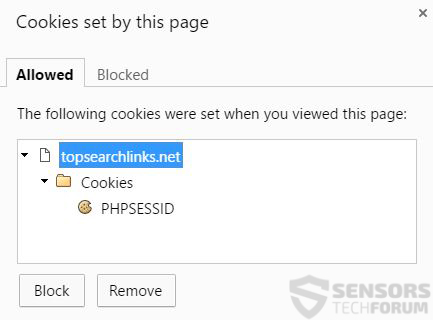
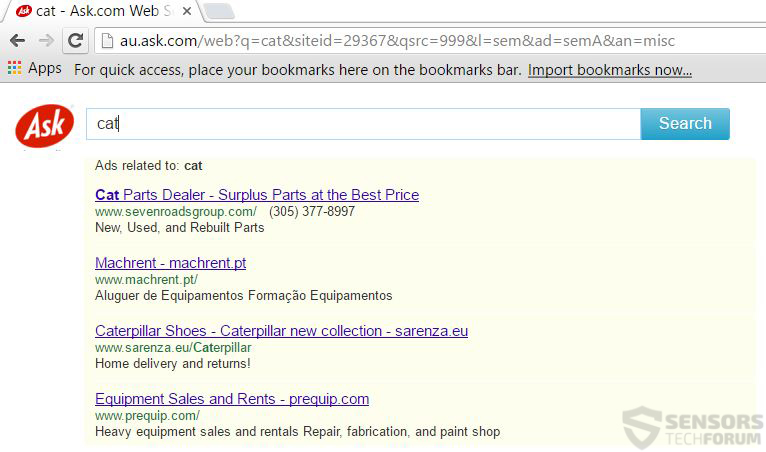















 1. Installieren Sie SpyHunter, um nach Topsearchlinks zu suchen und diese zu entfernen(.)Netto-.
1. Installieren Sie SpyHunter, um nach Topsearchlinks zu suchen und diese zu entfernen(.)Netto-.

















 STOPzilla Anti Malware
STOPzilla Anti Malware




